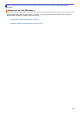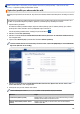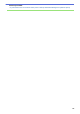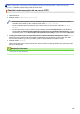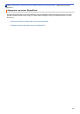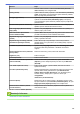Online User's Guide
Table Of Contents
- Online Příručka uživatele MFC-J5945DW
- Obsah
- Před použitím přístroje Brother
- Návod pro přístroj Brother
- Manipulace s papírem
- Tisk
- Tisk z počítače (Windows)
- Tisk fotografie (Windows)
- Tisk dokumentu (Windows)
- Zrušení tiskové úlohy (Windows)
- Tisk více stránek na jeden list papíru (N na 1) (Windows)
- Vytisknout jako plakát (Windows)
- Automatický tisk na obě strany papíru (automatický oboustranný tisk) (Windows)
- Automatický tisk ve formě brožury (Windows)
- Zabezpečený tisk (Windows)
- Tisk barevného dokumentu ve stupních šedé (Windows)
- Prevence rozmazání výtisků a zasekávání papíru (Windows)
- Použití přednastaveného tiskového profilu (Windows)
- Změna výchozích nastavení tisku (Windows)
- Nastavení tisku (Windows)
- Tisk z počítače (Mac)
- Tisk fotografie (Mac)
- Tisk dokumentu (Mac)
- Automatický tisk na obě strany papíru (automatický oboustranný tisk) (Mac)
- Tisk více stránek na jeden list papíru (N na 1) (Mac)
- Zabezpečený tisk (Mac)
- Tisk barevného dokumentu ve stupních šedé (Mac)
- Prevence rozmazání výtisků a zasekávání papíru (Mac)
- Možnosti tisku (Mac)
- Přímý tisk dat z paměťové jednotky USB Flash
- Kompatibilní paměťové jednotky USB Flash
- Přímý tisk fotografií z paměťové jednotky USB Flash
- Důležité informace týkající se tisku fotografií
- Tisk fotografií z paměťové jednotky USB Flash na přístroji Brother
- Náhled a tisk fotografií z jednotky USB Flash
- Tisk listu náhledů fotografií (miniatury) z paměťové jednoty USB Flash
- Tisk fotografií podle čísla obrázku
- Tisk fotografií s automatickým oříznutím
- Tisk bezokrajových fotografií z paměťové jednotky USB Flash
- Tisk data z údajů fotografie
- Nastavení tisku pro fotografie
- Přímý tisk souboru PDF z paměťové jednotky USB Flash
- Tisk z počítače (Windows)
- Skenování
- Skenování pomocí tlačítka Skenovat na přístroji Brother
- Skenování fotografií a grafiky
- Uložení naskenovaných dat do složky jako soubor PDF
- Uložení naskenovaných dat na paměťovou jednotku USB Flash
- Skenování více vizitek a fotografií (automatické oříznutí)
- Skenování do upravitelného textového souboru pomocí funkce OCR
- Skenování do přílohy e-mailu
- Zaslání naskenovaných dat na e-mailový server
- Skenování na FTP
- Skenování na SSH FTP (SFTP)
- Vytvoření profilu pro skenování do SFTP
- Vytvoření páru klientského klíče pomocí nástroje Web Based Management (webová správa)
- Export páru klientského klíče pomocí nástroje Web Based Management (webová správa)
- Import veřejného klíče serveru pomocí nástroje Web Based Management (webová správa)
- Odeslání naskenovaných dat na server SFTP
- Skenování do sítě (Windows)
- Skenování na server SharePoint
- Webové služby pro skenování na síti (Windows 7, Windows 8 a Windows 10)
- Změna nastavení tlačítka skenování z aplikace ControlCenter4 (Windows)
- Změna nastavení tlačítka skenování z aplikace Brother iPrint&Scan (Mac)
- Skenování z počítače (Windows)
- Skenování pomocí aplikace ControlCenter4 v domácím režimu (Windows)
- Skenování pomocí aplikace ControlCenter4 v domácím režimu (Windows)
- Výběr typu dokumentu pomocí aplikace ControlCenter4 v domácím režimu (Windows)
- Změna velikosti skenování pomocí aplikace ControlCenter4 v domácím režimu (Windows)
- Oříznutí naskenovaného obrázku pomocí aplikace ControlCenter4 v domácím režimu (Windows)
- Tisk naskenovaných dat pomocí aplikace ControlCenter4 v domácím režimu (Windows)
- Otevření pomocí aplikace ControlCenter4 v domácím režimu (Windows)
- Uložení naskenovaných dat do složky jako soubor PDF pomocí aplikace ControlCenter4 v domácím režimu (Windows)
- Automatické skenování obou stran dokumentu pomocí aplikace ControlCenter4 v domácím režimu (Windows)
- Nastavení skenování aplikace ControlCenter4 v domácím režimu (Windows)
- Skenování pomocí aplikace ControlCenter4 v domácím režimu (Windows)
- Skenování pomocí aplikace ControlCenter4 v pokročilém režimu (Windows)
- Skenování fotografií a grafiky pomocí aplikace ControlCenter4 v pokročilém režimu (Windows)
- Uložte naskenovaná data do složky jako soubor PDF pomocí aplikace ControlCenter4 v pokročilém režimu (Windows)
- Automatické skenování obou stran dokumentu pomocí aplikace ControlCenter4 v pokročilém režimu (Windows)
- Skenování obou stran občanského průkazu pomocí aplikace ControlCenter4 v pokročilém režimu (Windows)
- Skenování do přílohy e-mailu pomocí aplikace ControlCenter4 v pokročilém režimu (Windows)
- Skenování do upravitelného textového souboru (OCR) pomocí aplikace ControlCenter4 v pokročilém režimu (Windows)
- Skenování do souboru Office pomocí aplikace ControlCenter4 v rozšířeném režimu (Windows)
- Nastavení skenování aplikace ControlCenter4 v pokročilém režimu (Windows)
- Skenování pomocí aplikace Nuance™ PaperPort™ 14SE nebo jiných aplikací Windows
- Skenování pomocí nástroje Windows Fax a skener
- Instalace aplikací BookScan Enhancer a Whiteboard Enhancer (Windows)
- Skenování pomocí aplikace ControlCenter4 v domácím režimu (Windows)
- Skenování z počítače (Mac)
- Konfigurace nastavení skenování pomocí webové správy
- Skenování pomocí tlačítka Skenovat na přístroji Brother
- Kopírování
- Kopírování dokumentu
- Zvětšení nebo zmenšení kopírovaných obrazů
- Třídit kopie
- Vytvoření kopií rozvržení stránky (N na 1 nebo plakátu)
- Kopírování na obě strany papíru (oboustranné kopírování)
- Kopírování občanského průkazu
- Použití zástupců pro kopírování ve formátu A3
- Kopírování v úsporném režimu inkoustu
- Možnosti kopírování
- Použití přednastavení kopírování
- Fax
- Odeslání faxu
- Odeslání faxu z přístroje Brother
- Odeslání oboustranného faxu z ADF
- Ruční odesílání faxu
- Odeslání faxu na konci rozhovoru
- Zasílání stejné faxové zprávy více než jednomu příjemci (oběžník)
- Odeslání faxu v reálném čase
- Odeslání faxu ve stanovenou dobu (odložený fax)
- Změna nastavení automatického opakování vytáčení faxu
- Zrušení probíhajícího faxu
- Zkontrolujte a zrušte čekající fax
- Možnosti faxu
- Příjem faxu
- Hlasové operace a faxová čísla
- Telefonní služby a externí zařízení
- Zprávy týkající se faxu
- Funkce PC-FAX
- Odeslání faxu
- Síť
- Konfigurace podrobností o síti pomocí ovládacího panelu
- Podporované základní síťové funkce
- Další informace o programu a nástrojích pro správu sítě
- Další způsoby konfigurování přístroje Brother pro bezdrátovou síť
- Před konfigurací přístroje Brother pro bezdrátovou síť
- Konfigurování přístroje k používání v bezdrátové síti metodou stiskem jediného tlačítka funkce Wi-Fi Protected Setup™ (WPS)
- Konfigurování přístroje k používání v bezdrátové síti metodou PIN funkce Wi-Fi Protected Setup™ (WPS)
- Konfigurování přístroje k používání v bezdrátové síti, když není vysílán identifikátor SSID
- Metody ověření pro firemní bezdrátovou síť
- Použití Wi-Fi Direct®
- Tisk a skenování z mobilního zařízení pomocí funkce Wi-Fi Direct
- Konfigurace sítě Wi-Fi Direct
- Přehled konfigurace sítě metodou Wi-Fi Direct
- Konfigurace stiskem jediného tlačítka sítě Wi-Fi Direct
- Konfigurace používání sítě Wi-Fi Direct stiskem jediného tlačítka metodou Wi-Fi Protected Setup™ (WPS)
- Konfigurace sítě Wi-Fi Direct metodou PIN Method
- Konfigurace sítě Wi-Fi Direct metodou PIN Wi-Fi Protected Setup™ (WPS)
- Ruční konfigurace sítě Wi-Fi Direct
- Rozšířené síťové funkce
- Tisk zprávy konfigurace sítě
- Fax pomocí internetu (I-Fax)
- Konfigurování a používání vyhledávání LDAP
- Synchronizace času se serverem SNTP pomocí nástroje Web Based Management (webová správa)
- Technické informace pro pokročilé uživatele
- Zabezpečení
- Před použitím funkcí zabezpečení sítě
- Secure Function Lock 3.0 (Blokovací funkce 3.0)
- Před použitím funkce Secure Function Lock 3.0
- Konfigurování Secure Function Lock 3.0 (Blokovací funkce 3.0) pomocí aplikace Web Based Management
- Skenování pomocí funkce Secure Function Lock 3.0 (Blokovací funkce 3.0)
- Konfigurace veřejného režimu v Secure Function Lock 3.0 (Blokovací funkce 3.0)
- Dodatečné funkce Secure Function Lock 3.0 (Blokovací funkce 3.0)
- Registrace nové IC karty pomocí ovládacího panelu přístroje
- Registrace externí čtečky IC karet
- Použití ověřování v Active Directory
- Použití ověření LDAP
- Zabezpečená správa síťového zařízení pomocí SSL/TLS
- Certifikáty a nástroj Web Based Management (webová správa)
- Podporované funkce bezpečnostního certifikátu
- Vytvoření a instalace certifikátu
- Správa více certifikátů
- Certifikáty a nástroj Web Based Management (webová správa)
- Zabezpečená správa síťového zařízení pomocí IPsec
- Zabezpečené odeslání nebo přijetí e-mailu
- Použijte konfiguraci ověření IEEE 802.1x pro drátovou nebo bezdrátovou síť.
- Mobilní/webové připojení
- Brother Web Connect
- Přehled funkce Brother Web Connect
- Online služby používané s funkcí Brother Web Connect
- Podmínky pro využívání funkce Brother Web Connect
- Nastavení funkce Brother Web Connect
- Přehled instalace služby Brother Web Connect
- Vytvoření účtu pro jednotlivé online služby před použitím funkce Brother Web Connect
- Žádost o přístup k funkci Brother Web Connect
- Registrace účtu pro použití funkce Brother Web Connect na vašem přístroji Brother
- Nastavení funkce Brother Web Connect pro službu Brother CreativeCenter
- Skenování a ukládání dokumentů pomocí funkce Brother Web Connect
- Uložení dokumentu z externího paměťového zařízení pomocí funkce Brother Web Connect
- Stahování a tisk dokumentů pomocí funkce Brother Web Connect
- Stažení a uložení dokumentu na externí paměťové zařízení pomocí funkce Brother Web Connect
- Přeposlání faxu do cloudu nebo e-mailu
- Google Cloud Print
- AirPrint
- Mobilní tisk pro Windows
- Aplikace Mopria® Print Service
- Brother iPrint&Scan pro mobilní zařízení
- Technologie Near-Field Communication (NFC)
- Brother Web Connect
- ControlCenter
- ControlCenter4 (Windows)
- Změna provozního režimu v aplikaci ControlCenter4 (Windows)
- Skenování pomocí aplikace ControlCenter4 v domácím režimu (Windows)
- Skenování pomocí aplikace ControlCenter4 v pokročilém režimu (Windows)
- Nastavení zařízení Brother pomocí aplikace ControlCenter4 (Windows)
- Vytvoření uživatelské karty pomocí aplikace ControlCenter4 v pokročilém režimu (Windows)
- ControlCenter4 (Windows)
- Brother iPrint&Scan pro Windows a Mac
- Odstraňování problémů
- Zprávy o chybách a údržbě
- Uvíznutí dokumentu
- Zaseknutí tiskárny nebo uvíznutí papíru
- Pokud máte problémy s přístrojem
- Zacházení s papírem a problémy s tiskem
- Problémy s telefonem a faxem
- Jiné problémy
- Problémy se sítí
- Problémy související se službou Google Cloud Print
- Problémy s funkcí AirPrint
- Kontrola informací o přístroji
- Resetujte přístroj Brother
- Pravidelná údržba
- Výměna inkoustových kazet
- Čištění přístroje Brother
- Čištění skeneru
- Čištění tiskové hlavy přístroje Brother
- Čištění tiskové hlavy z počítače (Windows)
- Čištění tiskové hlavy z počítače (Mac)
- Čištění LCD displeje přístroje
- Čištění vnější plochy přístroje
- Čištění tiskové desky přístroje
- Čištění válečků podavače papíru.
- Vyčištění základní opěrky
- Čištění válečků k zavádění papíru
- Vyčistěte válečky pro zavádění papíru pro zásobník č. 2
- Kontrola přístroje Brother
- Seřiďte podávání papíru tak, aby se snížil počet svislých čar.
- Změna voleb tiskových nastavení při potížích s tiskem
- Balení a expedice vašeho přístroje Brother
- Nastavení přístroje
- Změna nastavení přístroje z ovládacího panelu
- V případě selhání elektrického napájení (paměť)
- Obecná nastavení
- Nastavení hlasitosti přístroje
- Automatické přepínání na letní čas
- Nastavení odpočítávání režimu spánku
- Nastavení automatického vypnutí napájení přístroje
- Nastavení data a času
- Nastavte časové pásmo
- Nastavení jasu podsvícení LCD displeje
- Změna doby podsvícení LCD displeje
- Nastavení ID stanice
- Nastavte režim tónové nebo pulsní volby.
- Zamezení vytáčení nesprávného čísla (omezení vytáčení)
- Snížení hlučnosti tisku
- Změna jazyka zobrazeného na LCD displeji
- Uložení oblíbených nastavení jako zástupce
- Tisk hlášení
- Tabulky nastavení a funkcí
- Změna nastavení přístroje z počítače
- Změna nastavení přístroje z ovládacího panelu
- Dodatek
Domů > Skenování > Skenování pomocí tlačítka Skenovat na přístroji Brother > Skenování do sítě
(Windows) > Vytvoření profilu pro skenování do sítě
Vytvoření profilu pro skenování do sítě
Nastavte profil pro Skenování do sítě tak, aby skenoval a odesílal naskenovaná data přímo do složky na serveru
CIFS.
Doporučujeme používat prohlížeče Microsoft Internet Explorer 11/Microsoft Edge pro Windows a Safari 10/11
pro Mac. Ať používáte kterýkoliv prohlížeč, ujistěte se, že máte zapnutý JavaScript a Cookies.
1. Spusťte webový prohlížeč.
Do adresního řádku prohlížeče zadejte „https://IP adresa přístroje“ (kde „IP adresa přístroje“ je IP adresa
přístroje nebo název tiskového serveru). Například: https://192.168.1.2
Pokud vás přístroj požádá o heslo, zadejte je a potom klikněte na .
2. Klikněte na kartu Scan (Skenovat).
3. Klikněte na nabídku Scan to FTP/SFTP/Network/SharePoint (Skenování do FTP/SFTP/sítě/SharePoint) v
levé navigační liště.
4. Vyberte volbu Network (Síť) a poté klikněte na tlačítko Submit (Odeslat).
Chcete-li odeslat data do své určené složky na serveru CIFS, vyberte On (Zapnuto) pro možnost Send to
My Folder (Odeslat do mé složky).
5. Klikněte na nabídku Scan to FTP/SFTP/Network/SharePoint Profile (Skenování do FTP / SFTP / sítě /
profilu SharePoint) v levé navigační liště.
6. Zvolte profil, který chcete nastavit nebo změnit.
Použití následujících znaků: ?, /, \, ", :, <, >, | nebo * může způsobit chybu při odesílání.
Možnost Popis
Profile Name (Název profilu) Zadejte název pro tento profil serveru (až 15 alfanumerických znaků).
Zařízení zobrazí název na obrazovce LCD.
Network Folder Path (Cesta k síťové
složce)
Zadejte cestu do složky na serveru CIFS, kam chcete odesílat
naskenovaná data.
145